Pytanie
Problem: Jak naprawić błąd 403 Forbidden?
Cześć, zastanawiałem się, czy mógłbyś mi pomóc z błędem 403 Forbidden? Czasami spotykam się z nim podczas przeglądania Internetu i zawsze zastanawiałem się, co to znaczy? To denerwujące, że czasami nie mogę wejść na niektóre strony internetowe. Dziękuję!
Rozwiązany Odpowiedź
403 Forbidden to typowy HTTP[1] kod statusu, który wskazuje, że dostęp do strony internetowej, na którą próbujesz wejść, jest z jakiegoś powodu zabroniony. Podczas gdy w większości przypadków nie można nic zrobić, aby wejść na żądaną witrynę, czasami problem leży po stronie użytkownika. Dlatego sugerujemy skorzystanie z poniższych rozwiązań, aby naprawić błąd 403 Forbidden.
Błąd 403 Forbidden można napotkać w dowolnym systemie operacyjnym, a także we wszystkich przeglądarkach, w tym Google Chrome, Internet Explorer, Mozilla Firefox, MS Edge, Safari itp. Problem jest zwykle sformułowany inaczej, ale oto kilka przykładów błędu:
- 403 Zabronione
- HTTP 403
- Błąd 403
- Błąd 403 – Zabroniony
- Błąd HTTP 403 – Zabroniony
To są typowe przykłady błędu, ale moderatorzy strony mogą zmieniać tekst, jeśli chcą. Rzadko jednak to robią, aby po prostu poinformować odwiedzających, jaki jest powód odmowy.
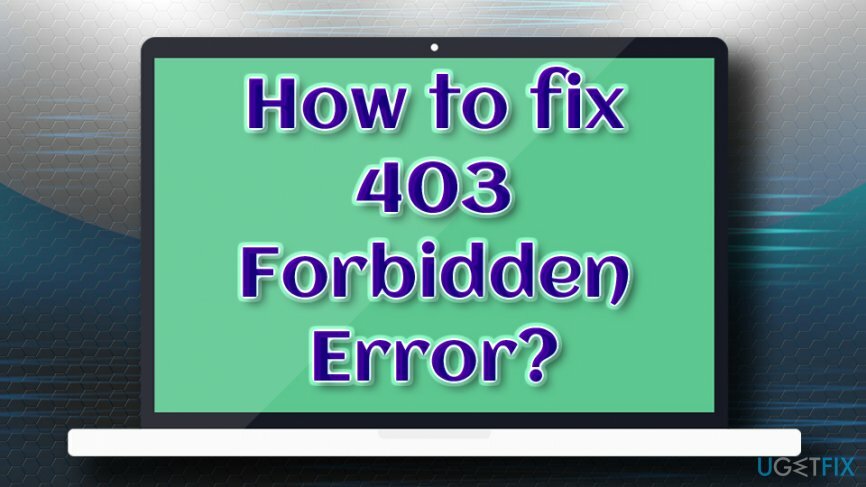
403 Zakazany błąd może być spowodowany przez odmowę dostępu przez właściciela serwisu (niektórym) użytkownikom, podczas gdy w niektórych przypadkach sama strona może być źle skonfigurowana, jeśli chodzi o uprawnienia. Niemniej jednak użytkownicy zgłaszali, że problem czasami sam znika, co sprawia, że warto poczekać chwilę przed ponowną próbą uzyskania dostępu do witryny.
Ponadto użytkownicy zgłaszali, że podczas próby pobrania najnowszych aktualizacji systemu Windows pojawia się błąd HTTP 403, ale są oni również wyposażeni w 0x80244018 WU_E_PT_HTTP_STATUS_FORBIDDEN Kod błędu.
Zanim przejdziesz do rozwiązania błędu 403 Forbidden, zalecamy przeskanowanie komputera za pomocą oprogramowania antywirusowego, takiego jak ReimagePralka Mac X9. Różne błędy mogą być spowodowane przez złośliwe oprogramowanie,[2] i lepiej być bezpiecznym niż żałować.
Rozwiązanie 1. Sprawdź adres pod kątem błędów
Aby naprawić uszkodzony system, musisz zakupić licencjonowaną wersję Reimage Reimage.
Najczęstszą przyczyną błędu 403 Forbidden jest to, że podany przez użytkowników adres URL jest niepoprawny. Na przykład nazwa pliku strony internetowej i rozszerzenie powinny być poprawne, ponieważ większość witryn nie pozwala na przeglądanie katalogów. Ponadto użytkownicy często błędnie wpisują .html i .htm, www i wwww i tym podobne.
Rozwiązanie 2. Odśwież stronę internetową
Aby naprawić uszkodzony system, musisz zakupić licencjonowaną wersję Reimage Reimage.
W niektórych przypadkach błąd 403 Forbidden jest tylko tymczasowy, a odświeżenie strony pomogłoby go naprawić. Chociaż ta metoda nie zawsze działa, wciśnięcie F5 nie trwa zbyt długo, więc warto spróbować. 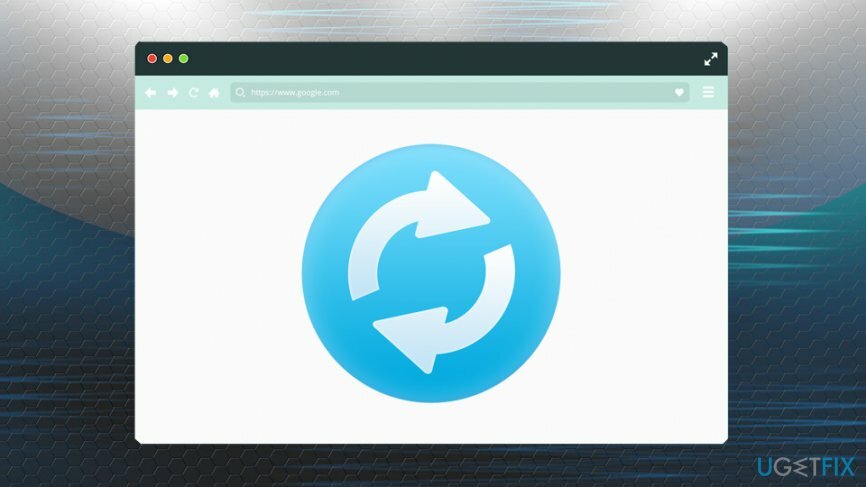
Rozwiązanie 3. Wyczyść pliki cookie i pamięć podręczną
Aby naprawić uszkodzony system, musisz zakupić licencjonowaną wersję Reimage Reimage.
Pamięć podręczna[3] to miejsce do przechowywania adresów internetowych, które odwiedziłeś wcześniej. Dlatego następnym razem, gdy ponownie odwiedzisz stronę, załaduje ona zawartość z pamięci podręcznej, która obejmuje HTML, obrazy, JavaScript itp. W niektórych przypadkach rzeczywisty link może zostać zmieniony w witrynie, do której próbujesz uzyskać dostęp, przez co nie można go załadować. Aby naprawić błąd 403 Forbidden Error i wyczyścić pliki cookie oraz pamięć podręczną, wykonaj następujące kroki:
Google Chrome
- Kliknij na Menu Chrome znajduje się w prawym górnym rogu i wybierz Ustawienia
- Przewiń w dół i znajdź Wyczyść dane przeglądania
- Wybierać Ciasteczka oraz Obrazy i pliki w pamięci podręcznej i naciśnij Wyczyść dane
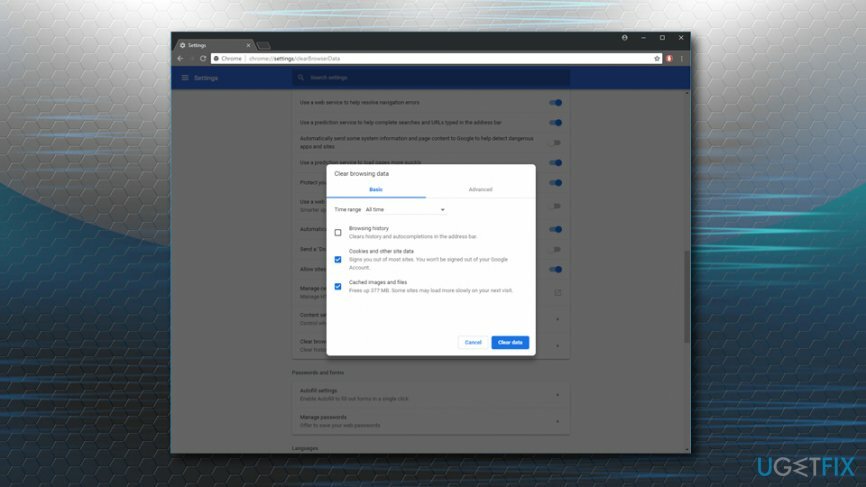
Mozilla Firefox
- Kliknij Menu Firefoksa i wybierz Opcje
- Iść do prywatność i bezpieczeństwo
- Pod Pliki cookie i dane witryn, Kliknij Wyczyść dane
- Kleszcz Pliki cookie i zawartość sieci w pamięci podręcznej i naciśnij Jasne
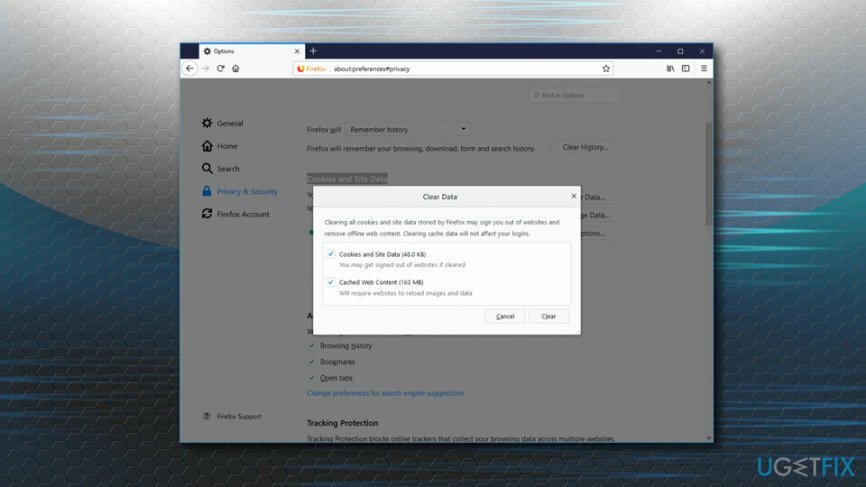
Microsoft Edge
- Kliknij menu MS Edge i wybierz Ustawienia
- Kliknij Wybierz, co wyczyścić pod Wyczyść dane przeglądania
- Wybierać Pliki cookie oraz dane i pliki w pamięci podręcznej i kliknij Jasne
Inne rozwiązania
Aby naprawić uszkodzony system, musisz zakupić licencjonowaną wersję Reimage Reimage.
Jeśli powyższe kroki nie pomogły, możesz wypróbować następujące:
- Skontaktuj się z administratorem strony
- Skontaktuj się ze swoim dostawcą usług internetowych
- Spróbuj ponownie później
Napraw błędy automatycznie
Zespół ugetfix.com dokłada wszelkich starań, aby pomóc użytkownikom znaleźć najlepsze rozwiązania w celu wyeliminowania ich błędów. Jeśli nie chcesz zmagać się z ręcznymi technikami naprawy, skorzystaj z automatycznego oprogramowania. Wszystkie polecane produkty zostały przetestowane i zatwierdzone przez naszych profesjonalistów. Poniżej wymieniono narzędzia, których możesz użyć do naprawienia błędu:
Oferta
Zrób to teraz!
Pobierz poprawkęSzczęście
Gwarancja
Zrób to teraz!
Pobierz poprawkęSzczęście
Gwarancja
Jeśli nie udało Ci się naprawić błędu za pomocą Reimage, skontaktuj się z naszym zespołem pomocy technicznej w celu uzyskania pomocy. Podaj nam wszystkie szczegóły, które Twoim zdaniem powinniśmy wiedzieć o Twoim problemie.
Ten opatentowany proces naprawy wykorzystuje bazę danych zawierającą 25 milionów komponentów, które mogą zastąpić każdy uszkodzony lub brakujący plik na komputerze użytkownika.
Aby naprawić uszkodzony system, musisz zakupić licencjonowaną wersję Reimage narzędzie do usuwania złośliwego oprogramowania.

Aby pozostać całkowicie anonimowym i zapobiec dostawcy usług internetowych i rząd przed szpiegostwem na ciebie powinieneś zatrudnić Prywatny dostęp do Internetu VPN. Umożliwi Ci łączenie się z Internetem przy zachowaniu całkowitej anonimowości poprzez szyfrowanie wszystkich informacji, zapobiega śledzeniu, reklamom, a także złośliwym treściom. Co najważniejsze, powstrzymasz nielegalną działalność inwigilacyjną, którą NSA i inne instytucje rządowe prowadzą za twoimi plecami.
Nieprzewidziane okoliczności mogą się zdarzyć w dowolnym momencie podczas korzystania z komputera: może on wyłączyć się z powodu przerwy w zasilaniu, a Może wystąpić niebieski ekran śmierci (BSoD) lub losowe aktualizacje systemu Windows mogą spowodować komputer, gdy wyjedziesz na kilka minuty. W rezultacie Twoje zadania domowe, ważne dokumenty i inne dane mogą zostać utracone. Do zdrowieć utracone pliki, możesz użyć Odzyskiwanie danych Pro – przeszukuje kopie plików, które są nadal dostępne na dysku twardym i szybko je pobiera.